熟悉 商務用 Skype 會議功能可協助您快速找到想要的選項,並順利地繼續進行會議。
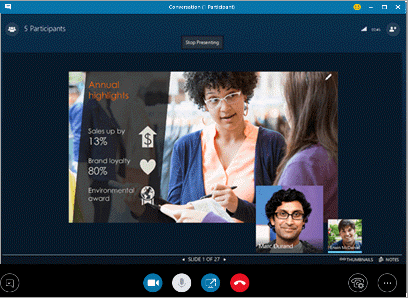
一般會議控制項
以下是 商務用 Skype 會議視窗中提供的一些選項。
|
使用此按鈕 |
若要這麼做 |
|---|---|
![[視訊] 按鈕](https://support.content.office.net/zh-tw/media/79524d1e-2285-451e-a926-a8657e035041.png) |
啟動或停止攝影機。 |
![[靜音/取消靜音] 按鈕](https://support.content.office.net/zh-tw/media/03472cc2-cf06-458e-8da7-351ff682fa49.png) |
將麥克風設為靜音或取消靜音。 |
![[簡報內容] 按鈕](https://support.content.office.net/zh-tw/media/4ebd29c6-fcf5-4457-977b-4ed57addcdda.png) |
在會議中與其他人共用您的桌面或呈現內容。 |
![[結束通話] 按鈕](https://support.content.office.net/zh-tw/media/0fb4feb0-44ce-4574-a3e3-1223591a984e.png) |
退出會議。 (如果您不小心退出會議,您可以重新加入。) |
![[其他選項] 按鈕](https://support.content.office.net/zh-tw/media/bb45002c-6b76-4840-b072-849a4377aabe.png) |
設定一般會議選項、錄製會議,以及尋找會議專案及其他資訊。 |
 |
設定通話控制,包括保留通話,以及切換您的音訊裝置。 |
 |
啟動立即訊息(IM)交談。 |
簡報控制項
如果您是在會議中進行簡報,請按一下 [共用內容] 按鈕 ![[簡報內容] 按鈕](https://support.content.office.net/zh-tw/media/4ebd29c6-fcf5-4457-977b-4ed57addcdda.png)
![[展示內容] 功能表](https://support.content.office.net/zh-tw/media/523ad3de-3524-4360-9ef7-758b119176e9.png)
-
共用桌面(如需詳細資訊,請參閱在商務用 Skype 中共用螢幕)。
-
共用視窗(如需詳細資訊,請參閱在商務用 Skype 中展示程式。)
-
共用 PowerPoint檔案(如需詳細資訊,請參閱在商務用 Skype 會議中展示 PowerPoint投影片。)
-
使用 PowerPoint 將影片上傳到 商務用 Skype。 請參閱在商務用 Skype 會議中播放影片。
-
-
共同撰寫 Office檔(如需詳細資訊,請參閱在商務用 Skype 會議或交談中共同撰寫。)
-
新增附件(如需詳細資訊,請參閱在商務用 Skype 會議中新增檔案。)
-
共用筆記(如需詳細資訊,請參閱在商務用 Skype 會議中使用共用筆記和私人記事。)
-
我的筆記(如需詳細資訊,請參閱在商務用 Skype 會議中使用共用筆記和私人記事。)
-
其他
-
白板(如需詳細資訊,請參閱在商務用 Skype 會議中使用白板共同作業。)
-
投票(如需詳細資訊,請參閱在商務用 Skype 會議中進行投票。)
-
問: & A (如需詳細資訊,請參閱在商務用 Skype 會議中使用 Q&會話。)
-
-
管理內容以新增、儲存或刪除會議附件,以及指定誰可以存取內容的許可權。
[參與者] 控制項
如果您是簡報者,您將會有其他控制項的存取權,例如將觀眾設為靜音或邀請更多人。
![[參與者] 控制項](https://support.content.office.net/zh-tw/media/eedc3f6d-d3ee-40fe-8607-c9e54ed9c7f8.png)
參與者動作
在會議視窗中,開啟 [參與者] 清單,按一下 [參與者動作] 按鈕,然後選擇您想要執行的動作。
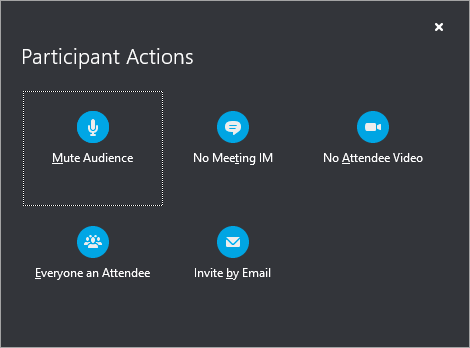
-
將觀眾設為靜音,以消除背景雜音。
-
[沒有會議 im ] 可在會議期間停用立即訊息(IM)。
-
沒有可停用出席者的出席者影片啟動影片。
-
如果您的人數太多,每個人都可以減少簡報者數目。
-
[透過電子郵件邀請] 可傳送電子郵件邀請給其他人。
附註: 您也可以在會議預先管理參與者設定。 (當您期待大型物件時,這會特別有用)。 請參閱設定線上會議和電話會議的選項。
邀請其他人
在會議視窗中,按一下 [邀請其他人] 按鈕,然後選擇您想要邀請的人員。
![[邀請其他人] 頁面](https://support.content.office.net/zh-tw/media/67ff7989-5562-42ae-bc29-299868b33125.png)
附註: 在您開始會議之前,建議您確認音訊和影片正常運作。 如需詳細資訊,請參閱設定商務用 skype 的音訊裝置、設定商務用 skype 的影片裝置,或在商務用 skype 中為音訊和影片進行疑難排解。










